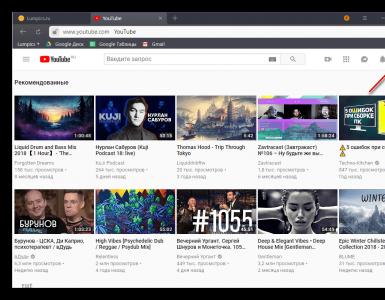Come uscire dal tuo account Google su Android. Come accedere a un account Google su Android Come disconnettersi da YouTube su Android
Non tutti gli utenti dei moderni smartphone Samsung, Lenovo, Fly e altri sanno perché è necessario un tale account. Fondamentalmente, questo è un account utente. Ad esempio, una pagina VKontakte è un profilo di social network. Lo stesso profilo è necessario per utilizzare i servizi Google su uno smartphone. Memorizza le informazioni personali sul proprietario e i dati sincronizzati con i server: sono necessari per il recupero in caso di smarrimento, furto o guasto del dispositivo.
Google stesso utilizza un account personale per utilizzare tutti i suoi servizi: YouTube, Gmail, Play Market, Drive e altri. Al primo avvio del dispositivo, al nuovo proprietario del telefono (Samsung, Lenovo, Meizu, Huawei e altri) verrà chiesto di creare un nuovo profilo. Non dovresti ritardare la registrazione, poiché un numero non collegato non ti consentirà di provare tutti i piaceri dell'utilizzo del gadget.
Senza accedere al proprio profilo personale è impossibile utilizzare appieno tutte le funzioni del dispositivo. L'account fornisce l'accesso a:
- scaricare, installare e utilizzare applicazioni dallo store;
- sincronizzazione per ripristinare tutti o parte dei dati senza tornare alle impostazioni di fabbrica;
- utilizzo di tutte le risorse sussidiarie senza ulteriore registrazione e autorizzazione.
Come cavarsela senza un account
Puoi utilizzare il tuo telefono senza accedere a Google, ma ci sono più svantaggi che vantaggi. Non sarà possibile scaricare e installare semplicemente utilità aggiuntive e, in caso di problemi con il firmware, i dati personali (foto, storie, record e password) scompariranno per sempre.
Come uscire dal tuo account senza eliminarlo definitivamente
L'uscita da un profilo (scollegamento) può essere eseguita in modo semplice: eliminandolo dalla memoria di uno dei dispositivi. Naturalmente, l'account in sé non verrà completamente eliminato; non è così semplice da fare.
- Il primo passo è andare alle impostazioni e selezionare la sottosezione “Account”.
- Dall'elenco dei diversi profili registrati, seleziona quello che ti serve.
- Se tutto è fatto correttamente, il sistema operativo aprirà una pagina con i dati personali e i permessi di sincronizzazione. Nell'angolo all'estrema destra troviamo un'icona con tre punti verticali. Cliccaci sopra. Android ti chiederà di "Sincronizzare" o "Elimina account". Scegliamo quest'ultimo.
- Viene visualizzato un avviso di integrità dei dati. Ti preghiamo di esaminarli prima di eliminare il tuo profilo. Se non sei preoccupato per la sicurezza delle tue informazioni personali, sentiti libero di accettare facendo clic su "Elimina account".
Ora il dispositivo non è più legato a Google Play Services e Jimail. Per accedere con il tuo vecchio o nuovo login per continuare a utilizzarlo, puoi semplicemente andare su Google Play Market. Android stesso ti chiederà di accedere al tuo account o di crearne uno nuovo.
Come modificare le credenziali
Puoi sostituire il tuo account in modo semplice e veloce, ma è importante ricordare che per continuare ad utilizzarlo correttamente avrai bisogno di un secondo profilo alternativo. Questa istruzione funziona su tutti i dispositivi basati sulle versioni Android dalla 5.1.1 alla 7 (inclusa la sesta generazione del sistema operativo).
- Quindi, prima di tutto, nel menu principale devi andare su “Impostazioni”.
- Trova la sezione “Account” e fai clic su di essa.
- In fondo ci sarà una funzione "Aggiungi account". Scegliamolo.
- Seleziona Google dall'elenco e fai clic sull'icona.
Compiliamo tutti i campi richiesti (in alcuni casi dovrai confermare il codice PIN del tuo telefono o inserire una chiave di sequenza). Puoi creare un nuovo account o aggiungerne uno esistente.
Aggiungendo due account, puoi utilizzarne quello che desideri, ma non due contemporaneamente. Il passaggio da uno all'altro avviene nella stessa scheda nelle impostazioni dello smartphone.
Come eliminare
Ora vedremo come eliminare un profilo in modo completo e permanente. Ricorda che eliminandolo cancellerai tutti i dati che non possono essere ripristinati.
- Accedi (accedi con il nome di cui intendi distruggere il profilo e preferibilmente tramite un computer).
- Clicca sul logo nell’angolo in alto e seleziona la sezione “Il mio account”.
- Lì selezioniamo anche la voce "Elimina account o servizi". Fare clic sull'icona Elimina profilo.
- Nella pagina vedrai informazioni di avviso su cosa potrebbe comportare l'eliminazione del tuo profilo. Tieni presente che dopo la liquidazione definitiva perderai l'accesso alla posta, a YouTube, a Google Hangouts con tutte le conseguenze che ne conseguono. Non sarai in grado di recuperare password, corrispondenza, foto e video, acquisti sul Play Store (e risultati nelle applicazioni e nei giochi scaricati). Gli aggiornamenti del sistema operativo non saranno più disponibili.
- L’ultimo passo è l’accordo. Prima dell'eliminazione, devi confermare che pagherai tutti gli account associati a Google e che potresti non ricevere bonus e fondi che ti arriveranno dopo l'eliminazione.
Questa procedura è una misura estrema ed è adatta solo se non prevedi più di accedere ai servizi con questo nome, tutte le informazioni dello smartphone sono state copiate su un supporto esterno e non intendi utilizzare questo profilo in futuro. Né gli agenti dell'assistenza né i professionisti ti consiglieranno mai di eliminare il tuo profilo personale.
Come proteggere il tuo profilo
Nell'era della tecnologia dell'informazione, la maggior parte delle informazioni sono di dominio pubblico, il che crea un enorme spazio per aggressori e malvagi. Puoi e dovresti proteggere te stesso e i tuoi dati personali. Per fare ciò, prima di tutto, non indicare informazioni personali sui siti Web: numero di telefono, login e password, indirizzo, numeri di conto bancario, ecc.
Dovresti anche astenervi dal caricare foto personali su risorse non verificate. Non condividere le tue informazioni di accesso ai servizi Google con terze parti, anche se si tratta di familiari o amici. Senza volerlo, possono contribuire all'hacking e al furto dei tuoi dati personali.
video
Per facilitare la comprensione del materiale contenuto nell'articolo, ti suggeriamo di guardare un video su questo argomento.
Il popolare sito di hosting video YouTube è molto più comodo da utilizzare con autorizzazione, perché accedendo al tuo account, non solo puoi iscriverti ai canali e lasciare commenti sotto i video, ma anche vedere consigli personalizzati. Tuttavia, in rari casi, potresti riscontrare un problema di natura opposta: la necessità di disconnettersi dal tuo account. Ti diremo come farlo ulteriormente.
Qualsiasi browser (tranne Google Chrome)
- Da qualsiasi pagina del sito Web di YouTube, fai clic sulla tua immagine del profilo situata nell'angolo in alto a destra della pagina.
- Dal menu delle opzioni che si aprirà, seleziona una delle due opzioni disponibili − "Cambia account" O "Esci".
- Ovviamente il primo punto prevede la possibilità di aggiungere un secondo account per utilizzare YouTube. In questo caso, non sarai in grado di uscire dal primo, il che significa che potrai passare da un account all'altro secondo necessità. Se questa opzione ti soddisfa, usala: accedi al tuo nuovo account Google. Altrimenti basta cliccare sul pulsante "Esci".



Dopo esserti disconnesso dal tuo account YouTube, al posto dell'immagine del profilo di cui abbiamo parlato nel primo passaggio, verrà visualizzato il messaggio "Entrare".
La sfortunata conseguenza di cui abbiamo parlato sopra è che ti verrà revocata l'autorizzazione anche dal tuo account Google. Se questo stato di cose ti si addice, bene, ma per il resto, per il normale utilizzo dei servizi di Good Corporation, dovrai accedere nuovamente. 
Google Chrome
Poiché anche Chrome è un prodotto Google, per funzionare correttamente richiede l'autorizzazione nel tuo account. Questa azione non solo fornirà automaticamente l'accesso a tutti i servizi e siti Web dell'azienda, ma attiverà anche la funzione di sincronizzazione dei dati. 
La disconnessione dal tuo account YouTube, che avviene allo stesso modo di Yandex.Browser o qualsiasi altro browser Web, in Chrome comporterà non solo la disconnessione forzata dal tuo account Google, ma anche la sospensione della sincronizzazione. L'immagine qui sotto mostra come appare. 
Come puoi vedere, non c'è nulla di difficile nel disconnettersi dal proprio account YouTube nel browser del PC, ma le conseguenze che questa azione comporta non sono adatte a tutti gli utenti. Se per te è importante la possibilità di accedere completamente a tutti i servizi e prodotti Google, semplicemente non puoi fare a meno di utilizzare un account. 
Opzione 2: app Android e iOS
Anche l'applicazione ufficiale YouTube, disponibile per tutti i dispositivi mobili con Android e iOS a bordo, dispone di un'opzione di uscita. È vero, il sistema operativo di Google rende tutto questo un po' più complicato. Cominciamo con esso.
Androide
Se utilizzi un solo account Google sul tuo smartphone o tablet Android, puoi disconnetterti solo nelle impostazioni di sistema. Ma è importante capire che così facendo non solo uscirai dai principali servizi dell'azienda, ma perderai anche l'accesso alla rubrica, alla posta elettronica, alla possibilità di eseguire il backup e il ripristino dei dati dal cloud e, cosa altrettanto importante, a nel Google Play Store, cioè non potrai installare e aggiornare applicazioni e giochi.
- Come nel caso di un browser web su un computer, quando avvii YouTube, fai clic sull'immagine del tuo profilo.
- Nel menu che si aprirà davanti a te, non c'è alcuna opzione per uscire dal tuo account: puoi cambiarlo solo passando a un altro o accedendo prima ad esso.
- Per fare ciò, tocca prima l'iscrizione "Cambia account", quindi selezionalo se era già connesso oppure utilizza l'icona «+» per aggiungerne uno nuovo.
- Inserisci uno alla volta il tuo login (mail o telefono) e la password del tuo account Google, facendo clic su ciascuno dei due passaggi "Ulteriore".

Rivedere i termini del contratto di licenza e fare clic "Accetto", quindi attendi il completamento della scansione. - Dopo aver completato i passaggi precedenti, accederai a YouTube con un account diverso e nelle impostazioni del tuo profilo sarai in grado di passare rapidamente da uno all'altro.





Se cambiare il tuo account, il che implica prima aggiungerlo, non è una misura sufficiente e sei determinato a lasciare non solo YouTube, ma anche Google nel suo insieme, devi fare quanto segue.
- Aprire "Impostazioni" il tuo dispositivo mobile e vai alla sezione "Utenti e account"(o un elemento simile, poiché i loro nomi potrebbero differire a seconda delle diverse versioni di Android).
- Nella lista dei profili collegati al tuo smartphone o tablet, individua l'account Google da cui vuoi disconnetterti, fai tap su di esso per andare alla pagina dei dettagli e poi sul pulsante "Cancella il tuo account". Nella finestra di richiesta, conferma le tue intenzioni facendo clic su un'iscrizione simile.
- L'account Google che hai selezionato verrà eliminato, il che significa che verrai disconnesso non solo da YouTube, ma anche da tutti gli altri servizi e applicazioni dell'azienda.



Dopo l'aggiornamento di ieri, la versione Android dell'applicazione YouTube dispone di una nuova modalità di navigazione in incognito. Funziona esattamente come la modalità di navigazione in incognito () nel browser Chrome, ovvero impedisce a YouTube di salvare i dati delle sessioni online dell'utente.
In poche parole, quando guardi un video in modalità di navigazione in incognito dal tuo o tablet, questa modalità, ovviamente, non garantisce la privacy al 100%, ma YouTube non salverà le informazioni su questa particolare visita nella cronologia di navigazione, nella cache o nella directory e non la assocerà (la visita) al tuo account Google e/o YouTube.
E tutto andrebbe bene, ma ora in YouTube mobile per Android nelle impostazioni dell'account c'è solo un pulsante "Disattiva la modalità di navigazione in incognito" e il pulsante " Esci "Sono arrivato da qualche parte.
Quando attivi la modalità per la prima volta, l'applicazione visualizza un cartello con un testo che spiega brevemente cosa puoi e cosa non puoi fare, e quando la modalità è già attivata, te lo ricorda anche con una notifica separata " Sei entrato in modalità di navigazione in incognito " nella parte inferiore dello schermo. E puoi anche passare da un account all'altro, ma da nessuna parte c'è una parola su come uscire dal tuo account YouTube.
A proposito, quando la connessione non è delle migliori o semplicemente non è la connessione più veloce, puoi vedere il pulsante "Esci" quando attivi e disattivi la modalità di navigazione in incognito. Appare brevemente mentre le icone del profilo e della modalità cambiano.
Vale la pena notare che anche in "modalità privata" alcune funzioni dell'applicazione non sono disponibili (ad esempio gli abbonamenti). Inoltre, di tanto in tanto vengono ricordati che l'attività non viene registrata. E se , YouTube ti avvisa immediatamente che anche la cronologia delle ricerche non è attiva mentre sei in modalità di navigazione in incognito.
Per uscire dalla modalità privata , ti basterà fare tap sulla sua icona, che viene visualizzata al posto dell'icona del profilo, e poi cliccare su “ Disattiva la modalità di navigazione in incognito «.
Come disconnettersi dal tuo account YouTube su Android?
Ovviamente, attivare/disattivare la modalità di navigazione in incognito su YouTube non equivale ad accedere/disconnettersi dal proprio account. Ed è anche ovvio che Google non vuole davvero che tu esca. Quindi, una volta aggiornata l'app, in realtà non puoi semplicemente disconnetterti dal tuo account.
Tuttavia, il pulsante "Esci" viene visualizzato non solo per una frazione di secondo quando attivi/disattivi la modalità di navigazione in incognito e puoi comunque uscire dal tuo account YouTube su Android, ma, per così dire, in modo indiretto. Per questo:
- tocca l'icona dell'avatar, seleziona " Abbonamenti a pagamento ", nella schermata successiva toccare 3 punti (nell'angolo in alto a destra) e nel menu lì, tocca " Esci "O...
- se hai il tuo canale, tocca l'icona avatar, seleziona " Il mio canale ", nella schermata successiva tocchiamo anche 3 punti (nell'angolo in alto a destra) e oltre - “ Esci «.
Conosci un modo semplice e veloce per scaricare video da YouTube su Android?! Cosa fare se vuoi guardare un video non online, ma da un dispositivo mobile?! Ci sono diverse risposte a queste domande.
Probabilmente non sono rimasti più utenti Internet che non abbiano mai sentito parlare di YouTube. Al momento questo è il massimo famoso hosting di video nel mondo. Sempre più persone rinunciano a guardare la televisione e preferiscono informarsi su YouTube.
Il servizio contiene milioni di video che vanno da brevi video divertenti a corsi didattici in vari campi.
Il pubblico degli autori del servizio è così ampio che chiunque può farlo trova contenuti interessanti per te stesso. Un vantaggio speciale di YouTube è che il servizio è accessibile sia da un computer che da un dispositivo mobile, ma sfortunatamente non ha una funzione di visualizzazione ritardata.
Per molte ragioni, gli sviluppatori di YouTube hanno preso in considerazione funzione di scaricamento Il video è superfluo e ad oggi non è stato realizzato. Ma non sempre hai il tempo e l'opportunità di guardare il video desiderato, a volte vuoi metterlo nella memoria del tuo dispositivo e guardarlo in un momento opportuno; È per questo motivo che le persone hanno iniziato a creare servizi per scaricare video da YouTube. Molti di questi metodi e programmi saranno discussi in questo articolo.
 Questo sito non solo ti consente di scaricare video da YouTube, ma anche convertire nel formato richiesto prima del download.
Questo sito non solo ti consente di scaricare video da YouTube, ma anche convertire nel formato richiesto prima del download.
Vantaggi rispetto a servizi simili:
— assolutamente gratuito e non richiede l'installazione di programmi aggiuntivi
- supporta molti formati multimediali standard: MP3, M4A, AAC, MP4, 3GP, AVI, MOV
- ha una versione web, un'estensione browser separata e una versione desktop per i sistemi operativi Mac e Windows.
Come scaricare video da YouTube
- Il primo passo è andare su YouTube e trovare il video che desideri scaricare. Successivamente, dalla barra degli indirizzi del browser, copia il link al video e vai alla pagina (o finestra del programma) ClipConverter.
- Nel campo di testo nero “ URL del video da scaricare ”incolla il link al video che hai precedentemente copiato dalla barra degli indirizzi del tuo browser e clicca su “ Continua " Il servizio ti chiederà di selezionare una delle opzioni di risoluzione disponibili e mostrerà la dimensione in megabyte per ciascuna di esse.
- Successivamente, dobbiamo selezionare il formato di cui abbiamo bisogno: audio - MP3, M4A, AAC o video - MP4, 3GP, AVI, MOV. Si consiglia di scegliere i formati MP4 e AVI, poiché è probabile che questo tipo di file lo faccia Il 100% sarà compatibile con il tuo smartphone Android (tablet).
- Se non è necessario scaricare l'intero video, nella sezione "Opzioni di conversione" puoi impostare l'inizio (Convertfrom) e la fine (Convertto) del frammento video desiderato.
- Dopo aver selezionato il formato e il frammento video desiderati, procediamo direttamente alla conversione facendo clic sul pulsante " Inizio! ”
- La conversione potrebbe richiedere alcuni minuti, trascorsi i quali verrà visualizzato il messaggio “ Conversione completata con successo!”, che indicherà che la conversione è completa.
- Per ricevere il nostro file, è necessario fare clic sul pulsante “ Scaricamento ”, verrà avviato il download del video.
 Per questo motivo, l'app store di GooglePlay vieta la pubblicazione di applicazioni che svolgono la funzione di scaricare video da YouTube scarica l'applicazione Videoder da GooglePlay non è possibile.
Per questo motivo, l'app store di GooglePlay vieta la pubblicazione di applicazioni che svolgono la funzione di scaricare video da YouTube scarica l'applicazione Videoder da GooglePlay non è possibile.
Puoi scaricarlo dal sito ufficiale, a proposito, è in russo, il che è importante: collegamento nella foto sopra
Dopo aver scaricato l'applicazione, è necessario installare sul tuo dispositivo Android, avendo precedentemente consentito al sistema di installare applicazioni da fonti sconosciute ( Impostazioni – Sicurezza – Origini sconosciute).
Metodo n. 1
- Avvia Videoder e fai clic sull'icona di ricerca per aprire la barra di ricerca, dove inserisci il nome del video che desideri scaricare. E seleziona i risultati della ricerca per il video di cui abbiamo bisogno.
- L'applicazione ti chiederà quindi di selezionare la qualità e il formato del file video, nonché il percorso per salvare il file.
- Puoi trovare il file video scaricato nella scheda “ Download”.
Metodo n. 2
Applicazione TubeMate
 Il download dell'applicazione TubeMate da GooglePlay non funzionerà nello stesso caso dell'applicazione Videoder.
Il download dell'applicazione TubeMate da GooglePlay non funzionerà nello stesso caso dell'applicazione Videoder.
Questa applicazione può essere scaricata andando sul sito ufficiale; ha anche la localizzazione russa. Dovrai solo selezionare sul loro sito web, la fonte di installazione e la versione: link sopra nella foto
Analogamente all'applicazione precedente, installa l'applicazione scaricata.
TubeMate ha due modi per scaricare i video di YouTube, ognuno dei quali sarà descritto di seguito.
Metodo n. 1: tramite TubeMate per Android
Avvia l'applicazione e inserisci il nome del video o anche del canale nella barra di ricerca. Poiché l'applicazione è direttamente funziona tramite la versione mobile Sito YouTube.com, possiamo navigare liberamente nell'hosting video e visualizzare l'anteprima dei video.
Per scaricare un video da YouTube, mentre guardi un video, devi fare clic sulla freccia verde nell'angolo in alto a destra della barra di navigazione dell'applicazione. Quindi seleziona la qualità e il formato del video e fai nuovamente clic sulla freccia verde.
È possibile impostare se salvare i video nelle impostazioni dell'applicazione.
Metodo numero 2: tramite l'applicazione ufficiale YouTube
Applicazione per scaricare YouTube
 L'app YouTube Downloader ha Enormi funzionalità e numerosi vantaggi prima di altre applicazioni per scaricare video da YouTube.
L'app YouTube Downloader ha Enormi funzionalità e numerosi vantaggi prima di altre applicazioni per scaricare video da YouTube.
YouTube Video Downloader è leggero e dispone di un lettore integrato che ti consente di guardare i video prima e dopo il download. L'applicazione può scaricare più file contemporaneamente e ha possibilità di riprendere nel caso in cui la connessione venisse interrotta.
L'applicazione YouTube Downloader può essere scaricata dal link:
http://youtube-downloader-for-android.ru.uptodown.com/android.
Come scaricare video di YouTube tramite YTD
Avvia l'applicazione YouTube Downloader precedentemente scaricata e già installata. Nella parte superiore dell'applicazione è presente una barra di ricerca, in cui è necessario inserire il titolo del video o le parole chiave e fare clic sull'icona di ricerca.
YouTubeDownloader ti consente di ordinare i risultati della ricerca per data, durata e risoluzione. Per fare ciò, fai clic sull'icona del menu laterale a discesa, che si trova nell'angolo in alto a sinistra.
 SaveFrom è un servizio web multiforme che ti consente di scaricare video da YouTube ( e molti altri siti di hosting video) non solo da un computer, ma anche da un dispositivo Android. Non richiede l'installazione di programmi aggiuntivi; per utilizzare il servizio SaveFrom, è sufficiente presenza di un browser.
SaveFrom è un servizio web multiforme che ti consente di scaricare video da YouTube ( e molti altri siti di hosting video) non solo da un computer, ma anche da un dispositivo Android. Non richiede l'installazione di programmi aggiuntivi; per utilizzare il servizio SaveFrom, è sufficiente presenza di un browser.
Primo passo
Prima di iniziare a lavorare con SaveFrom, devi trovare il video che ti serve utilizzando l'applicazione YouTube ufficiale o la versione mobile del sito (m.youtube.com) e copiare il collegamento al video.
Secondo passo
Nel campo "Specifica indirizzo" dagli appunti, incolla il collegamento al video e fai clic sulla freccia grigia.
Dopodiché il servizio ti chiederà di selezionare un formato video. Puoi scaricare un video ad alta risoluzione, un video senza audio o un file audio.
Cliccando su uno dei formati disponibili, inizierà il download del video.
 KeepVid è uno dei pochi servizi per scaricare video da YouTube e non solo che dispone non solo di una versione web, ma anche di un proprio client ufficiale per Android.
KeepVid è uno dei pochi servizi per scaricare video da YouTube e non solo che dispone non solo di una versione web, ma anche di un proprio client ufficiale per Android.
Dopo che il collegamento al video è stato copiato negli appunti, è necessario accedere al sito Web del servizio KeepVid. Al campo di testo dagli appunti inserire il collegamento sul video e fare clic su " Scaricamento" Dopodiché il servizio ti chiederà di selezionare un formato video.
Scarica video di YouTube tramite KeepVid su Android
Innanzitutto, devi scaricare l'applicazione KeepVid dal sito ufficiale. Non c'è ancora la lingua russa (al momento in cui scrivo), ma penso che apparirà presto.
Metodo n. 1
Avvia l'applicazione KeepVid. Nella parte superiore dell'applicazione premere il pulsante di ricerca e inserisci le parole chiave o il titolo del video nel campo di testo e fai nuovamente clic sull'icona di ricerca. Dall'elenco dei video trovati su richiesta, fare clic sul video di cui abbiamo bisogno.
Inizierà versione mobile Sito Web di YouTube, dove puoi visualizzare in anteprima il nostro video e avviare il download facendo clic sulla freccia nell'angolo in basso a destra dell'applicazione. Dopo un breve download, l'applicazione fornirà un elenco con i formati disponibili per scaricare il file: come video o audio. Cliccando sull'opzione richiesta, inizierà il download del video.
Metodo n. 2
Inoltre, esistono altri 3 metodi, ma sono già stati descritti sopra (è necessario copiare il collegamento tramite l'applicazione ufficiale).
SaveMedia (precedentemente KickYouTube)
 SaveMedia è un altro servizio per scaricare video da YouTube. Si differenzia dai suoi concorrenti solo per il fatto che questo servizio non funziona con altre risorse multimediali e puoi scaricare solo video da YouTube. Come tutti i servizi simili, dispone di una versione adattata del sito per dispositivi mobili.
SaveMedia è un altro servizio per scaricare video da YouTube. Si differenzia dai suoi concorrenti solo per il fatto che questo servizio non funziona con altre risorse multimediali e puoi scaricare solo video da YouTube. Come tutti i servizi simili, dispone di una versione adattata del sito per dispositivi mobili.
Non è necessario installare applicazioni aggiuntive su Android (a meno che non si desideri utilizzare il servizio nel browser di un computer, per iniziare è sufficiente disporre di un browser);
Dopo che il collegamento del video è stato copiato negli appunti, è necessario accedere al sito Web. Nel campo" Inserisci l'URL di YouTube o un termine di ricerca” inserisci il link al video e clicca sul pulsante “ Scaricamento" Dopodiché ci verrà chiesto di selezionare il tipo di file da scaricare: video o audio. Successivamente, è necessario selezionare l'opzione desiderata dall'elenco a discesa e fare clic su " Scaricamento”.
Come scaricare video da YouTube su tablet Android
Un tablet con sistema operativo Android differisce da uno smartphone, solitamente nella parte tecnica. Essenzialmente, questo è lo stesso smartphone, quindi scaricare video è lo stesso metodi per uno smartphone descritti sopra.
Come puoi vedere, esistono molti modi per scaricare video da YouTube su Android e questo non è un elenco completo di tutti i servizi e applicazioni. Questo articolo descrive il più stabile e accessibile servizi per scaricare video.
Per utilizzare i servizi forniti da Google su un dispositivo Android è necessario un account utente. L'account contiene informazioni personali sull'utente registrato, in modo che in caso di modifica, guasto o smarrimento del dispositivo, è possibile accedervi semplicemente inserendo login e password e ripristinando i dati.
Scopo dell'account
Google utilizza lo stesso account per tutti i suoi servizi contemporaneamente: Play Market, YouTube, Google Docs e altri. Quando accendi il telefono/tablet per la prima volta, all'utente verrà richiesto di accedere o creare un nuovo account. Si consiglia di farlo il prima possibile.Riassumendo, è necessario un account Google per:
L'utilizzo del telefono senza account sarà incompleto: non sarà possibile scaricare i programmi necessari e, in caso di problemi tecnici, i dati personali, come le foto, andranno persi.
Disconnettersi
Questa funzione può essere utile se hai intenzione di vendere un dispositivo o se devi accedere da un altro account. Per uscire dal tuo account Google (scollegarlo), procedi come segue:- Vai alle impostazioni e seleziona "Account".
- Verrà visualizzato un elenco di account collegati al dispositivo, dal quale è necessario selezionare quello desiderato, ovvero Google.
- Si aprirà una pagina contenente le informazioni personali e un elenco di autorizzazioni. Qui in alto a destra, fai clic sul pulsante a forma di tre punti. Nel menu che si apre, seleziona l'ultima opzione: "Elimina account".
- Ricorda che questa azione non elimina completamente l'account, ma interrompe solo la sua connessione con il dispositivo. Conferma di volerlo fare facendo clic sul pulsante “Elimina account” nella finestra che appare.
Disconnettersi dal proprio account sugli smartphone Samsung
Alcuni produttori, tra cui Samsung, producono smartphone con caratteristiche individuali. Per disconnettersi dall'account del tuo smartphone Samsung, procedi come segue: Tuttavia, se trasferisci il tuo dispositivo a un altro proprietario, puoi utilizzare un metodo più radicale: ripristinare le impostazioni di fabbrica, il che implica anche la disconnessione da tutti gli account esistenti. Prima di fare ciò, non dimenticare di salvare i dati che ti servono per non perderli.
Tuttavia, se trasferisci il tuo dispositivo a un altro proprietario, puoi utilizzare un metodo più radicale: ripristinare le impostazioni di fabbrica, il che implica anche la disconnessione da tutti gli account esistenti. Prima di fare ciò, non dimenticare di salvare i dati che ti servono per non perderli. È anche possibile desincronizzazione di Google con un'applicazione separata. Per fare ciò, nelle impostazioni del tuo profilo devi selezionare "Impostazioni di sincronizzazione" e deselezionare le caselle desiderate.